Minecraft er et populært indie "sandbox" spil skabt af hvor spillerne bygger, nedrives, kæmper og udforsker i en virtuel verden. Mens den fulde version af spillet aktuelt retails for $26.95, er det muligt at spille spillet gratis. Men hvis du ikke er villig til at betale, skal du gøre med demoversionen af spillet, som kommer med en tidsbegrænsning og mangler evnen til online spil.
Første del af to:
Downloader spillet
-
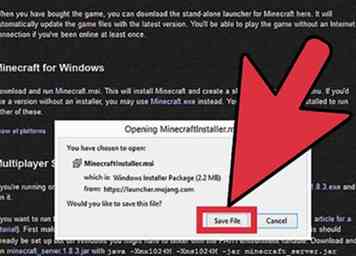 1 Besøg Minecraft.net og download launcher. At kunne spille Minecraft overhovedetFor det første skal du downloade selve spillet. Den måde, Minecraft fungerer på, er lidt anderledes end den måde, som andre spil gør i denne forbindelse: Du kan downloade Minecraft til enhver tid gratis, men du skal betale for en konto for at afspille den fulde version.
1 Besøg Minecraft.net og download launcher. At kunne spille Minecraft overhovedetFor det første skal du downloade selve spillet. Den måde, Minecraft fungerer på, er lidt anderledes end den måde, som andre spil gør i denne forbindelse: Du kan downloade Minecraft til enhver tid gratis, men du skal betale for en konto for at afspille den fulde version. - For at få Minecraft "launcher" (den applikation du bruger til at spille spillet), skal du først gå til Minecraft.net. Til højre ser du tre muligheder: "Få Minecraft", "Spil demoen" og "Har du allerede købt spillet? Download det her." Selvom du ikke har betalt det endnu, skal du vælge den sidste mulighed.[1]
- På den næste side, hvis du arbejder på en Windows-pc, skal du klikke på linket for enten Minecraft.msi eller Minecraft.exe. Din download starter. Hvis du er på Mac eller Linux, skal du klikke på "Vis alle platforme" og vælge den relevante mulighed.[2]
-
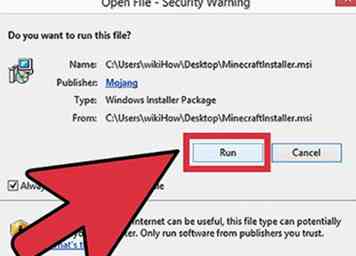 2 Installer lanceringen. Når din download er færdig, skal du køre filen. Installationsprocessen skal starte med det samme. Du skal blot følge vejledningen på skærmen for at fuldføre installationen.
2 Installer lanceringen. Når din download er færdig, skal du køre filen. Installationsprocessen skal starte med det samme. Du skal blot følge vejledningen på skærmen for at fuldføre installationen. - Installationen skal gå glat for de fleste brugere. Men hvis du har problemer med at downloade eller installere Minecraft, skal du prøve at konsultere de officielle hjælpefiler på help.mojang.com.[3]
-
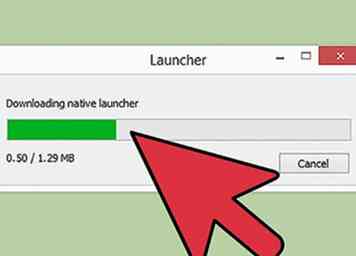 3 Åbn lanceringen. Når installationen er færdig, starter Minecraft launcher straks. Hvis det ikke gør det, kan du altid starte det ved at åbne det fra det bibliotek, du har installeret det til.
3 Åbn lanceringen. Når installationen er færdig, starter Minecraft launcher straks. Hvis det ikke gør det, kan du altid starte det ved at åbne det fra det bibliotek, du har installeret det til. -
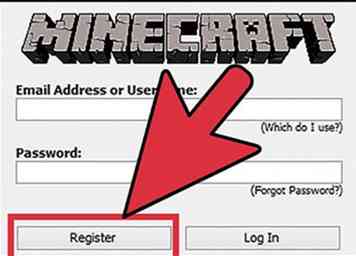 4 Tilmeld dig en konto. Når launcheren åbner, vil den bede dig om dine loginoplysninger, så det kontrollerer, om du har betalt for spillet. Da du ikke har en konto endnu, skal du klikke på "Tilmeld". Uden en konto kan du slet ikke spille spillet - ikke engang demoen.
4 Tilmeld dig en konto. Når launcheren åbner, vil den bede dig om dine loginoplysninger, så det kontrollerer, om du har betalt for spillet. Da du ikke har en konto endnu, skal du klikke på "Tilmeld". Uden en konto kan du slet ikke spille spillet - ikke engang demoen. - Ved at klikke på "Register" -knappen åbnes et vindue i din standardwebbrowser, der fører dig til Mojang-webstedet for at oprette en konto. Følg anvisningerne for at registrere et brugernavn og adgangskode. Du skal angive en gyldig emailadresse, så du kan modtage en validerings-email som en del af registreringsprocessen.
Del to af to:
Spiller gratis
-
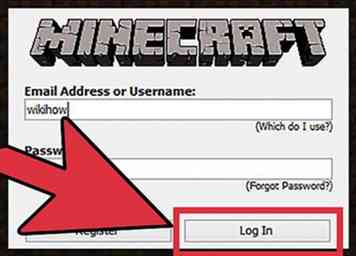 1 Log ind med dine nye kontooplysninger. Når din konto er registreret hos Mojang, skal du være i stand til at logge på Minecraft launcher. Når du logger ind, kan du bemærke, at launcheren downloader yderligere filer via en fremdriftslinje nederst i vinduet - det er normalt.
1 Log ind med dine nye kontooplysninger. Når din konto er registreret hos Mojang, skal du være i stand til at logge på Minecraft launcher. Når du logger ind, kan du bemærke, at launcheren downloader yderligere filer via en fremdriftslinje nederst i vinduet - det er normalt. - Bemærk, at du skal bruge en internetforbindelse til at logge ind, så dine oplysninger kan verificeres med Mojang-serverne.
-
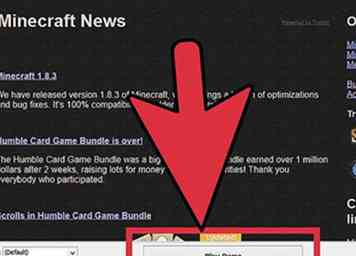 2 Start demoen. I bunden af launcher-vinduet skal du se en stor "Play Demo" -knap. Klik på denne knap for at starte spillet. Lanceringen vil lukke og et nyt spilvindue åbnes. Klik på "Play Demo World" på titelskærmen.
2 Start demoen. I bunden af launcher-vinduet skal du se en stor "Play Demo" -knap. Klik på denne knap for at starte spillet. Lanceringen vil lukke og et nyt spilvindue åbnes. Klik på "Play Demo World" på titelskærmen. -
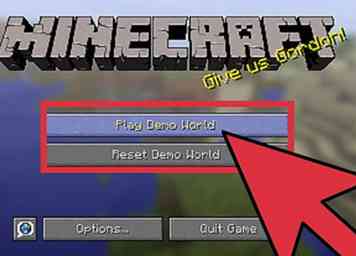 3 Vær opmærksom på demoversættelsens begrænsninger. Tillykke - du skal nu spille Minecraft gratis. Hvis dette er din første gang, skal du overveje at læse vores Minecraft-artikel for at orientere dig selv. Det er vigtigt at bemærke, at demoversionen ikke er den fulde version af spillet - det er meningen at være bare en smag af, hvad den fulde version indeholder. De største forskelle mellem de to versioner er:
3 Vær opmærksom på demoversættelsens begrænsninger. Tillykke - du skal nu spille Minecraft gratis. Hvis dette er din første gang, skal du overveje at læse vores Minecraft-artikel for at orientere dig selv. Det er vigtigt at bemærke, at demoversionen ikke er den fulde version af spillet - det er meningen at være bare en smag af, hvad den fulde version indeholder. De største forskelle mellem de to versioner er: - Demoversionen af spillet er begrænset til en 100 minutters play session. Derefter kan du stadig besøge verden, men du kan ikke bryde eller placere blokke.
- Demoversionen af spillet tillader ikke dig at oprette forbindelse til servere. Du kan dog stadig spille LAN multiplayer spil.
-
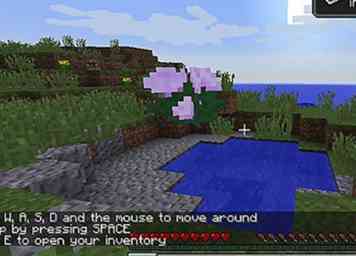 4 Du kan også logge ind med en vens info. Hvis du har en ven, der ejer en kopi af Minecraft, er en nem måde at spille det fulde spil på din computer simpelthen at bruge hans eller hendes loginoplysninger. Gør dette kun med din vens tilladelse - helst i hans eller hendes tilstedeværelse. Brug aldrig en anden persons konto for ulovlig distribution af spillet, da dette kan få din venns konto permanent tilbagekaldt.
4 Du kan også logge ind med en vens info. Hvis du har en ven, der ejer en kopi af Minecraft, er en nem måde at spille det fulde spil på din computer simpelthen at bruge hans eller hendes loginoplysninger. Gør dette kun med din vens tilladelse - helst i hans eller hendes tilstedeværelse. Brug aldrig en anden persons konto for ulovlig distribution af spillet, da dette kan få din venns konto permanent tilbagekaldt. - Bemærk, at Minecraft End User License Agreement (EULA) angiver, at "[Mojang giver] dig tilladelse til at installere spillet på din egen personlige computer og bruge og afspille den på den computer." Selv om det ikke er sandsynligt, at deling af loginoplysninger for konti kan medføre alvorlige forgreninger, medmindre du med vilje pirater eller distribuerer spillet, er overtrædelse af EULA grund til at tilbagekalde dit privilegium at spille.[4]
Facebook
Twitter
Google+
 Minotauromaquia
Minotauromaquia
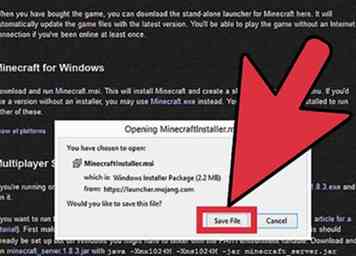 1 Besøg Minecraft.net og download launcher. At kunne spille Minecraft overhovedetFor det første skal du downloade selve spillet. Den måde, Minecraft fungerer på, er lidt anderledes end den måde, som andre spil gør i denne forbindelse: Du kan downloade Minecraft til enhver tid gratis, men du skal betale for en konto for at afspille den fulde version.
1 Besøg Minecraft.net og download launcher. At kunne spille Minecraft overhovedetFor det første skal du downloade selve spillet. Den måde, Minecraft fungerer på, er lidt anderledes end den måde, som andre spil gør i denne forbindelse: Du kan downloade Minecraft til enhver tid gratis, men du skal betale for en konto for at afspille den fulde version. 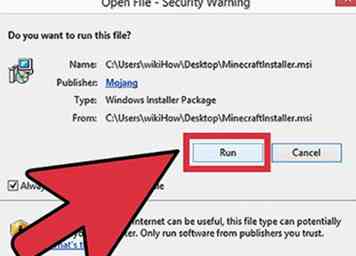 2 Installer lanceringen. Når din download er færdig, skal du køre filen. Installationsprocessen skal starte med det samme. Du skal blot følge vejledningen på skærmen for at fuldføre installationen.
2 Installer lanceringen. Når din download er færdig, skal du køre filen. Installationsprocessen skal starte med det samme. Du skal blot følge vejledningen på skærmen for at fuldføre installationen. 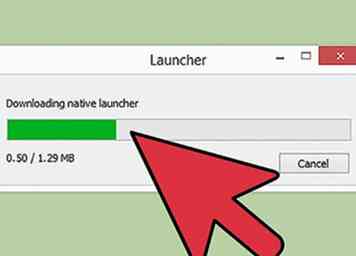 3 Åbn lanceringen. Når installationen er færdig, starter Minecraft launcher straks. Hvis det ikke gør det, kan du altid starte det ved at åbne det fra det bibliotek, du har installeret det til.
3 Åbn lanceringen. Når installationen er færdig, starter Minecraft launcher straks. Hvis det ikke gør det, kan du altid starte det ved at åbne det fra det bibliotek, du har installeret det til. 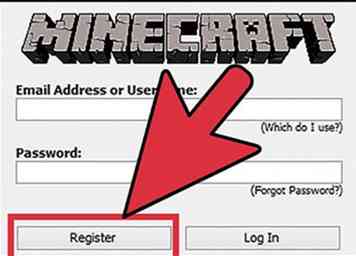 4 Tilmeld dig en konto. Når launcheren åbner, vil den bede dig om dine loginoplysninger, så det kontrollerer, om du har betalt for spillet. Da du ikke har en konto endnu, skal du klikke på "Tilmeld". Uden en konto kan du slet ikke spille spillet - ikke engang demoen.
4 Tilmeld dig en konto. Når launcheren åbner, vil den bede dig om dine loginoplysninger, så det kontrollerer, om du har betalt for spillet. Da du ikke har en konto endnu, skal du klikke på "Tilmeld". Uden en konto kan du slet ikke spille spillet - ikke engang demoen. 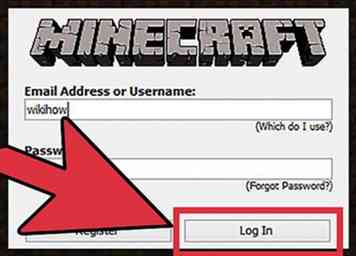 1 Log ind med dine nye kontooplysninger. Når din konto er registreret hos Mojang, skal du være i stand til at logge på Minecraft launcher. Når du logger ind, kan du bemærke, at launcheren downloader yderligere filer via en fremdriftslinje nederst i vinduet - det er normalt.
1 Log ind med dine nye kontooplysninger. Når din konto er registreret hos Mojang, skal du være i stand til at logge på Minecraft launcher. Når du logger ind, kan du bemærke, at launcheren downloader yderligere filer via en fremdriftslinje nederst i vinduet - det er normalt. 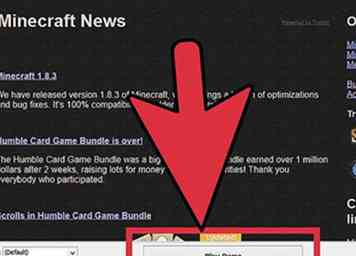 2 Start demoen. I bunden af launcher-vinduet skal du se en stor "Play Demo" -knap. Klik på denne knap for at starte spillet. Lanceringen vil lukke og et nyt spilvindue åbnes. Klik på "Play Demo World" på titelskærmen.
2 Start demoen. I bunden af launcher-vinduet skal du se en stor "Play Demo" -knap. Klik på denne knap for at starte spillet. Lanceringen vil lukke og et nyt spilvindue åbnes. Klik på "Play Demo World" på titelskærmen. 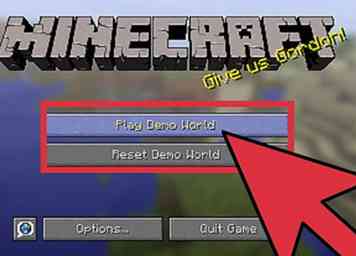 3 Vær opmærksom på demoversættelsens begrænsninger. Tillykke - du skal nu spille Minecraft gratis. Hvis dette er din første gang, skal du overveje at læse vores Minecraft-artikel for at orientere dig selv. Det er vigtigt at bemærke, at demoversionen ikke er den fulde version af spillet - det er meningen at være bare en smag af, hvad den fulde version indeholder. De største forskelle mellem de to versioner er:
3 Vær opmærksom på demoversættelsens begrænsninger. Tillykke - du skal nu spille Minecraft gratis. Hvis dette er din første gang, skal du overveje at læse vores Minecraft-artikel for at orientere dig selv. Det er vigtigt at bemærke, at demoversionen ikke er den fulde version af spillet - det er meningen at være bare en smag af, hvad den fulde version indeholder. De største forskelle mellem de to versioner er: 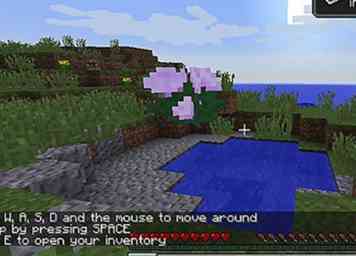 4 Du kan også logge ind med en vens info. Hvis du har en ven, der ejer en kopi af Minecraft, er en nem måde at spille det fulde spil på din computer simpelthen at bruge hans eller hendes loginoplysninger. Gør dette kun med din vens tilladelse - helst i hans eller hendes tilstedeværelse. Brug aldrig en anden persons konto for ulovlig distribution af spillet, da dette kan få din venns konto permanent tilbagekaldt.
4 Du kan også logge ind med en vens info. Hvis du har en ven, der ejer en kopi af Minecraft, er en nem måde at spille det fulde spil på din computer simpelthen at bruge hans eller hendes loginoplysninger. Gør dette kun med din vens tilladelse - helst i hans eller hendes tilstedeværelse. Brug aldrig en anden persons konto for ulovlig distribution af spillet, da dette kan få din venns konto permanent tilbagekaldt.